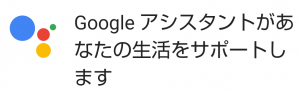WordPressプラグイン「DeMomentSomTres Export」記事の移行が簡単にできました

WordPressで作成したホームページリニューアルに伴い、お知らせの記事を新サイトに移行したいと思い、プラグインを探していたいとに「DeMomentSomTres Export」を知りました。
面倒な作業がないので私でも簡単に記事の移行ができました。
プラグインのインストール
①管理画面 ⇒ プラグイン ⇒ 新規追加のページのキーワードに「DeMomentSomTres Export」と入力して検索します。
表示されたら「今すぐインストール」をクリックします。
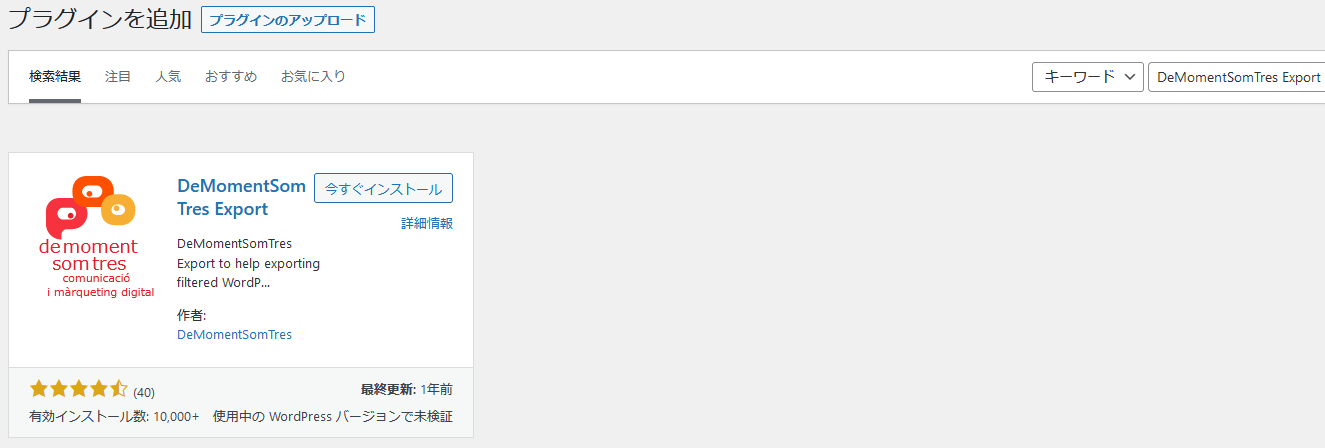
②「有効化」をクリックします。
インストール済みプラグインの画面が表示されたらインストール終わりです。
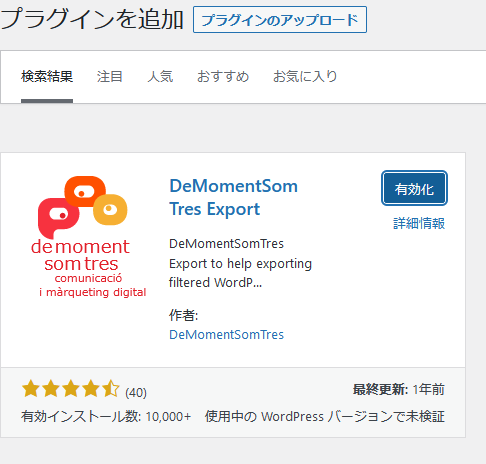
移行したい記事のエクスポート
①管理画面 ⇒ ツール ⇒ 「DeMomentSomTres Export」をクリックします。
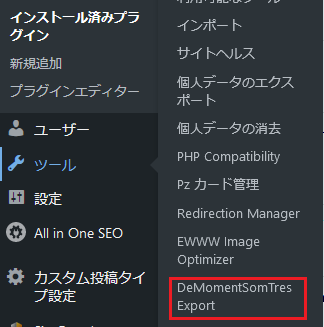
②エクスポート画面が表示されます。
エクスポートしたい内容にチエックを入れます、ここでは投稿にチエックを入れました。
・カテゴリー
・投稿者
・投稿日(投稿開始から終了日時で選ぶ)
・ステータス(すべて・公開済み・下書き・非公開など)
の4項目で記事を選択できます。
注)カテゴリーは1種類しか選択できません。
複数カテゴリーをエクスポートしたいときには以前に1つにまとめるか、もしくは複数ファイルに分けてエクスポートする必要があります。
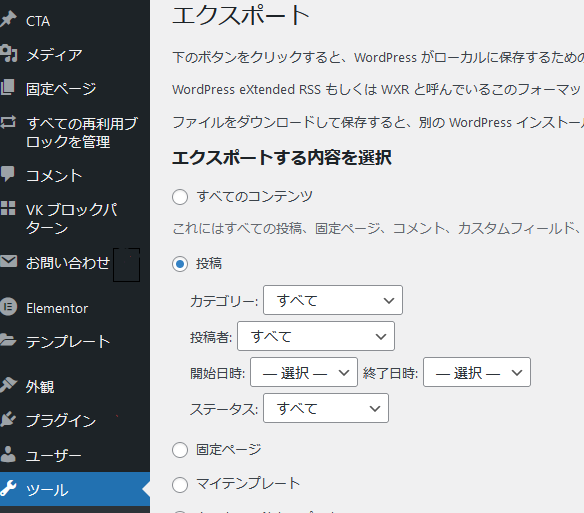
④下部に「Choose if content is paged」とありこのように、Without Paginationにチエックが入っています。ここはこのままでエクスポートファイルをダウンロードをクリックします。
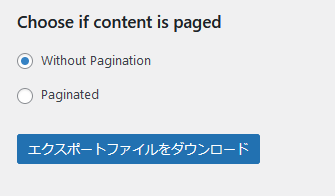
パソコンのわかりやすい場所にファイルを保存します。
これでエクスポートは終わりです。
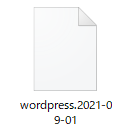
移行したい記事のインポート
ダウンロードしたファイルを移行先サイトにインポートします。
①管理画面 ⇒ ツール ⇒ インポートをクリックします。
「WordPress 今すぐインストール」をクリックします。
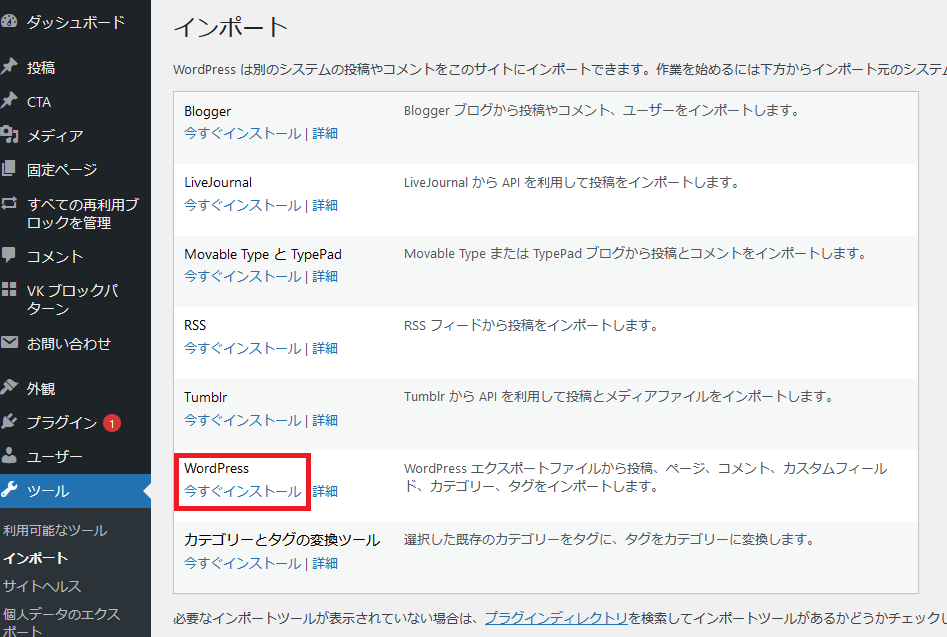
②「インポーターの実行」をクリックします。
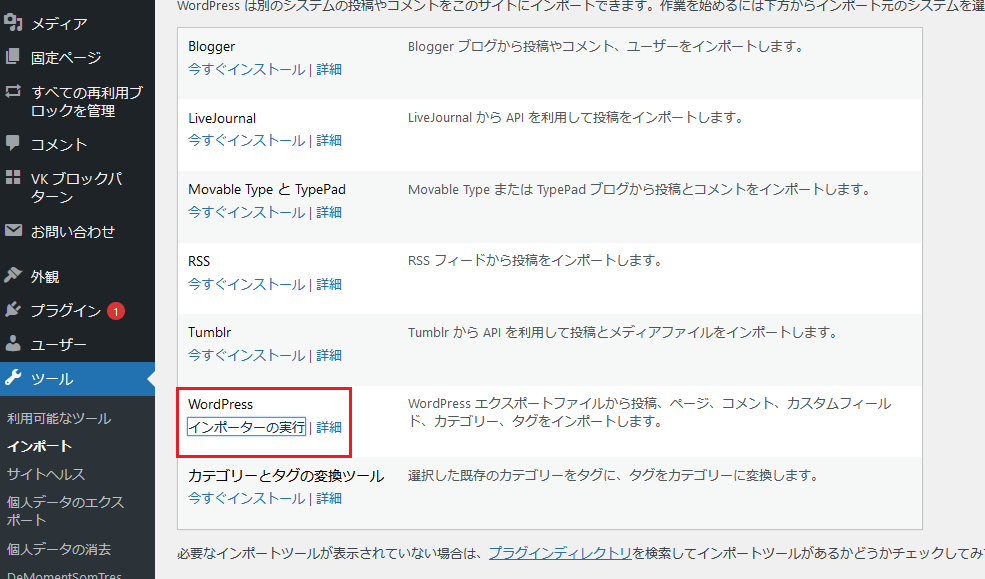
③このような画面になります。「参照」より先ほどエクスポートしたファイルを選択します。
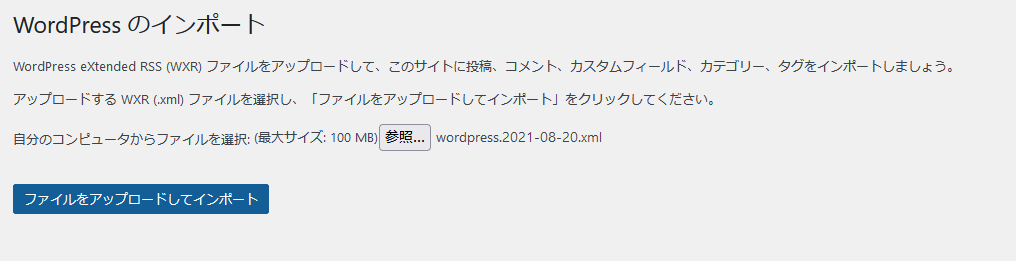
④その下の「ファイルをアップロードしてインポート」をクリックします。
⑤移行先のユーザー名を選択して「添付ファイルをダウンロードしてインポートする」にチエックを入れ実行をクリックしてインポートします。
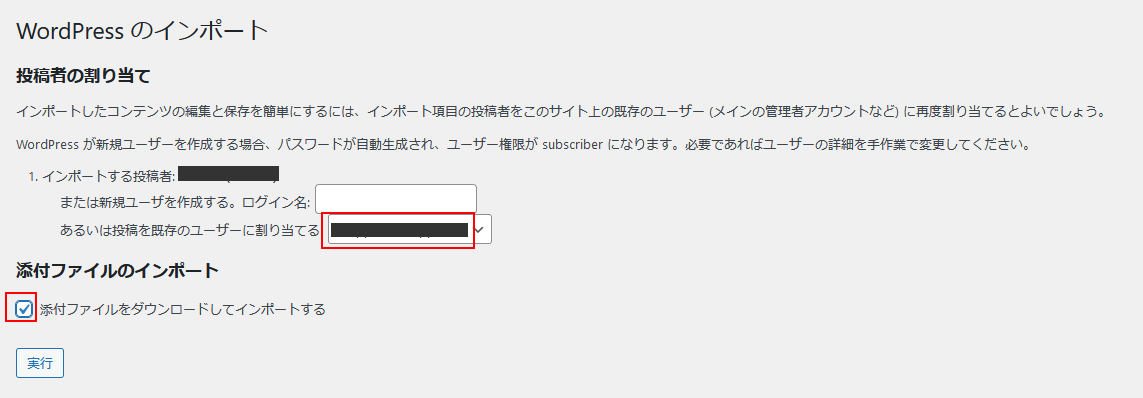
「添付ファイルをダウンロードしてインポートする」にチエックを入れておかないと画像が移行されません。
⑥この画面が表示されたら無事にインポートが終わりました。
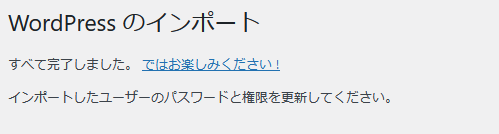
今回はお客様のサイトのリニューアルでの記事の移行作業でしたが、今後の為に備忘録として書いてみました。